Lasketun kentän lisääminen Excelin pivot-taulukkoon

Tutustu, kuinka voit lisätä lasketun kentän Excelin pivot-taulukkoon ja laskea myynnistä syntyviä palkkioita tehokkaasti.
Microsoft teki joitakin merkittäviä muutoksia SharePoint 2013:een hämmennyksen vähentämiseksi ja tuotteen virtaviivaistamiseksi. Uuden sivuston luominen on täydellinen esimerkki. Jos voit luoda sivuston useilla tavoilla SharePoint 2010:ssä, nyt SharePoint 2013:ssa on yksi tapa.
Voit luoda uuden sivuston SharePointissa seuraavasti:
Napsauta Asetukset-rataskuvaketta ja valitse Sivuston sisältö.
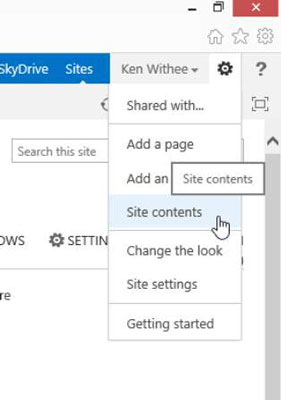
Napsauta Uusi alisivusto -linkkiä avataksesi Uusi SharePoint-sivusto -lomakkeen.
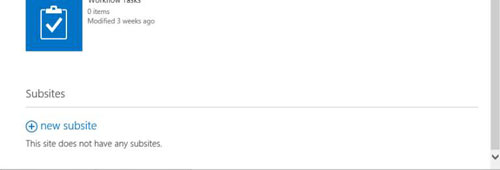
Kirjoita Otsikko- ja Kuvaus-tekstiruutuihin uuden sivuston nimi ja kuvaus.
Kirjoita yksilöllinen sivuston nimi, jota käytetään URL-osoitteessa URL-nimi -tekstikenttään.
Valitse sivuston tiimisivustomalli napsauttamalla Yhteistyö-välilehden Team Site -mallia valitaksesi sen.
Huomaa, että Team Site ei ole ainoa mallivaihtoehto. Voit valita muita malleja. Riippumatta mallista, jolla aloitat, voit kehittää sivustoa ja lisätä SharePoint-toimintoja haluamallasi tavalla.
Valitse, haluatko käyttää samoja käyttöoikeuksia kuin pääsivusto, vai yksilöllisiä käyttöoikeuksia valitsemalla sopiva valintanappi.
Valitse Kyllä tai Ei -valintanapin avulla, haluatko näyttää tämän sivuston ylälinkin navigaatiossa vai et.
Ylimmän linkin navigointi on sivuston yläosassa oleva valikko.
Valitse Kyllä tai Ei -valintanappi, näytetäänkö sama ylälinkin navigointi kuin pääsivustolla vai ei.
Luo sivusto napsauttamalla Luo.
Uusi sivusto näkyy selaimessa.
Jokainen SharePoint-sivusto sisältyy toiseen SharePoint-sivustoon hierarkiassa. Hierarkian yläosassa on erityinen sivusto, jota kutsutaan sivustokokoelmaksi. Sivustokokoelman luominen ja hallinta vaatii erityislupia. Jokaista sivustokokoelman sivustoa kutsutaan alisivustoksi.
Juuri luomasi sivusto on sen sivuston alisivusto, jolla olit luodessasi sen. Sivustokokoelmana olevan sivuston ja alisivuston välillä ei todellakaan ole eroja. Käyttäjille molemmat sivustot näyttävät ja toimivat samalla tavalla. Erot ovat navigoinnissa, suojausasetuksissa ja ominaisuuksissa.
Tutustu, kuinka voit lisätä lasketun kentän Excelin pivot-taulukkoon ja laskea myynnistä syntyviä palkkioita tehokkaasti.
Opi käyttämään Microsoft Teamsia: verkkopohjaista sovellusta, asiakkaana kannettavalla tietokoneella tai pöytätietokoneella tai Teams-mobiilisovellusta älypuhelimella tai tabletilla.
Kuinka estää Microsoft Wordia avaamasta tiedostoja vain luku -tilassa Windowsissa Microsoft Word avaa tiedostot vain luku -tilassa, jolloin niiden muokkaaminen on mahdotonta? Älä huoli, menetelmät ovat alla
Virheiden korjaaminen virheellisten Microsoft Word -asiakirjojen tulostuksessa. Virheet tulostettaessa Word-asiakirjoja, joissa on muuttuneet fontit, sotkuiset kappaleet, puuttuva teksti tai kadonnut sisältö ovat melko yleisiä. Älä kuitenkaan
Jos olet piirtänyt PowerPoint-dioihin esityksen aikana kynää tai korostuskynää, voit tallentaa piirustukset seuraavaa esitystä varten tai poistaa ne, jotta seuraavan kerran näytät ne. Aloitat puhtailla PowerPoint-dioilla. Pyyhi kynä- ja korostuskynäpiirrokset noudattamalla näitä ohjeita: Pyyhi rivit yksi kerrallaan […]
Tyylikirjasto sisältää CSS-tiedostoja, Extensible Stylesheet Language (XSL) -tiedostoja ja kuvia, joita käyttävät ennalta määritetyt sivupohjat, sivuasettelut ja säätimet SharePoint 2010:ssä. CSS-tiedostojen etsiminen julkaisusivuston tyylikirjastosta: Valitse Sivuston toiminnot→ Näytä Kaikki sivuston sisältö. Sivuston sisältö tulee näkyviin. Style-kirjasto sijaitsee […]
Älä hukuta yleisöäsi jättimäisillä numeroilla. Microsoft Excelissä voit parantaa koontinäyttöjesi ja raporttiesi luettavuutta muotoilemalla numerot näyttämään tuhansia tai miljoonia.
Opi käyttämään SharePointin sosiaalisen verkostoitumisen työkaluja, joiden avulla yksilöt ja ryhmät voivat kommunikoida, tehdä yhteistyötä, jakaa ja pitää yhteyttä.
Juliaanisia päivämääriä käytetään usein valmistusympäristöissä aikaleimana ja pikaviitteenä eränumerolle. Tämän tyyppisen päivämääräkoodauksen avulla jälleenmyyjät, kuluttajat ja huoltoedustajat voivat tunnistaa tuotteen valmistusajankohdan ja siten tuotteen iän. Julian-päivämääriä käytetään myös ohjelmoinnissa, armeijassa ja tähtitiedessä. Erilainen […]
Voit luoda verkkosovelluksen Access 2016:ssa. Mikä verkkosovellus sitten on? No, verkko tarkoittaa, että se on verkossa, ja sovellus on vain lyhenne sanoista "sovellus". Mukautettu verkkosovellus on online-tietokantasovellus, jota käytetään pilvestä selaimen avulla. Rakennat ja ylläpidät verkkosovellusta työpöytäversiossa […]








